2021년 10월 05일 화요일 나의 하루
8시30분에 퇴근~~
집에 도착해서 유튜브 보면서 운동~
점심도 안 먹고~~있다가 며칠전에 만들었던 헤놀로지 부팅 USB가 생각이나서 아무 생각없이 헤놀로지 설치하게 됐다~~ㅋㅋㅋ
일단 COMS로 들어가서 USB우선 부팅으로 변경해야 하는데 파란 화면과 함께 우측 하단에 "AB"라고만 써있다~~
그래서 USB우선 부팅 순서 변경 없이 부팅시켰더니 설치된 리눅스로 부팅~~
저번에 설치 했을 때 USB로 설치 했던거 같았는데 아닌거 같다~ㅋㅋ
근데 혹시나 하는 마음에 SAS controller에 붙어있는 케이블 제거하니 USB로 부팅~~
SAS HDD가 우선으로 되었나??싶다~~ㅎㅎㅎ
그리고 설치 하고 IPMI 접속해서 하는데 무슨 인증서가 만료되었다고 원격접속도 안된다~~ㅋㅋㅋ
너무 오랫만에 컴퓨터 켰나보다 싶다~~ㅎㅎㅎ
일단 아이들이 한 명씩 와서 설치 중단~~
저녁 먹고 아이들이랑 재미나게 놀고 씻기고 21시에 재웠다~
일단 USB로 부팅이 되니 설치 중간에 시스템 찾는데 못 찾는다~~ㅋㅋ
알고보니 DSM 6.2 버전에서는 인텔 랜카드 써야한다고~~
무튼 일단 헤놀로지 설치는 접고 CMOS랑 IPMI를 해결 하기기로~~
와이프가 일찍 자라고 하는데 해결하고 자고 싶어서 알겠다고만 하고 계속했다~~
CMOS는 펌웨어 업데이트로 해결 했고IPMI는 리눅스에서 OPENSSL로 인증서 발급해서 업로드하니 원격접속 된다~~
이러고 자는데 새벽 2시~~ㅋㅋ
몇시간을 안잔건지~~
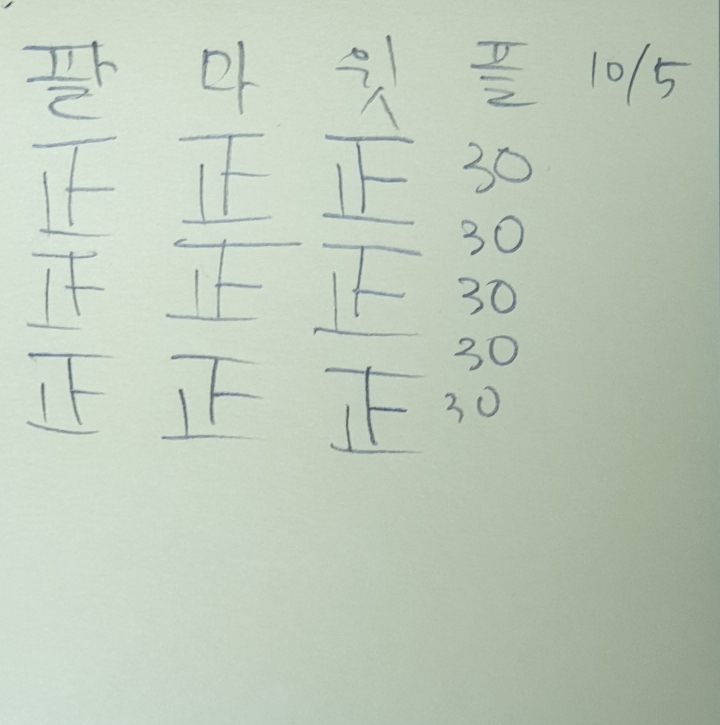
1. 원칙 217~230
2. 운동
- 윗몸 일으키기 450개
- 마운틴 클라이머 450개
- 팔굽혀펴기 150개
- 스쿼트 0개
- 플랭크 150초
열심히 하자!!
"나는 나를 믿는다"
'소소한 일상' 카테고리의 다른 글
| 2021년 10월 07일 목요일 나의 하루 (0) | 2021.10.08 |
|---|---|
| 2021년 10월 06일 수요일 나의 하루 (0) | 2021.10.07 |
| 2021년 10월 04일 월요일 나의 하루 (0) | 2021.10.05 |
| 2021년 10월 03일 일요일 나의 하루 (0) | 2021.10.04 |
| 2021년 09월 정리 (0) | 2021.10.04 |













